git 菜鸟教程
git简单入门教程
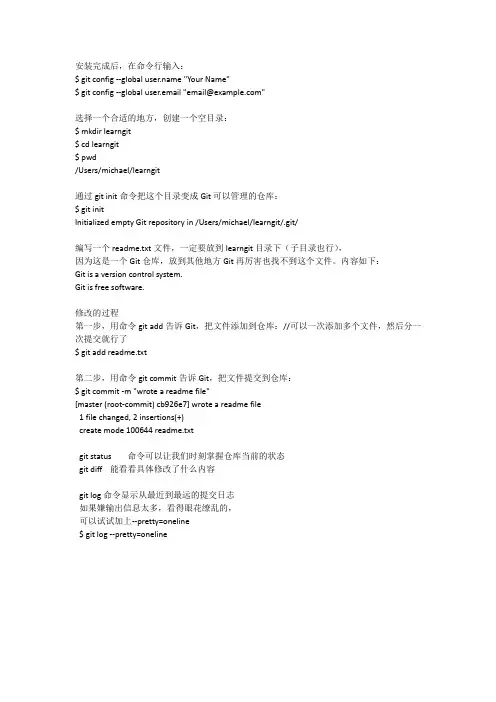
安装完成后,在命令行输入:$ git config --global "Your Name"$ git config --global user.email "email@"选择一个合适的地方,创建一个空目录:$ mkdir learngit$ cd learngit$ pwd/Users/michael/learngit通过git init命令把这个目录变成Git可以管理的仓库:$ git initInitialized empty Git repository in /Users/michael/learngit/.git/编写一个readme.txt文件,一定要放到learngit目录下(子目录也行),因为这是一个Git仓库,放到其他地方Git再厉害也找不到这个文件。
内容如下:Git is a version control system.Git is free software.修改的过程第一步,用命令git add告诉Git,把文件添加到仓库://可以一次添加多个文件,然后分一次提交就行了$ git add readme.txt第二步,用命令git commit告诉Git,把文件提交到仓库:$ git commit -m "wrote a readme file"[master (root-commit) cb926e7] wrote a readme file1 file changed,2 insertions(+)create mode 100644 readme.txtgit status 命令可以让我们时刻掌握仓库当前的状态git diff 能看看具体修改了什么内容git log命令显示从最近到最远的提交日志如果嫌输出信息太多,看得眼花缭乱的,可以试试加上--pretty=oneline$ git log --pretty=oneline。
git的使用流程
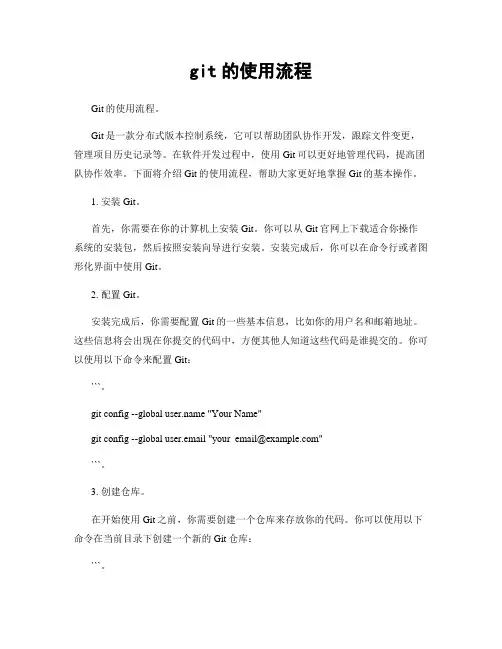
git的使用流程Git的使用流程。
Git是一款分布式版本控制系统,它可以帮助团队协作开发,跟踪文件变更,管理项目历史记录等。
在软件开发过程中,使用Git可以更好地管理代码,提高团队协作效率。
下面将介绍Git的使用流程,帮助大家更好地掌握Git的基本操作。
1. 安装Git。
首先,你需要在你的计算机上安装Git。
你可以从Git官网上下载适合你操作系统的安装包,然后按照安装向导进行安装。
安装完成后,你可以在命令行或者图形化界面中使用Git。
2. 配置Git。
安装完成后,你需要配置Git的一些基本信息,比如你的用户名和邮箱地址。
这些信息将会出现在你提交的代码中,方便其他人知道这些代码是谁提交的。
你可以使用以下命令来配置Git:```。
git config --global "Your Name"gitconfig--globaluser.email"**********************"```。
3. 创建仓库。
在开始使用Git之前,你需要创建一个仓库来存放你的代码。
你可以使用以下命令在当前目录下创建一个新的Git仓库:```。
git init。
```。
如果你想克隆一个已有的仓库,你可以使用以下命令:```。
git clone <仓库地址>。
```。
4. 添加文件。
在你的项目中添加新文件或者修改已有文件后,你需要告诉Git哪些文件是需要跟踪的。
你可以使用以下命令将文件添加到暂存区:```。
git add <文件名>。
```。
如果你想将所有文件都添加到暂存区,你可以使用以下命令:```。
git add .```。
5. 提交更改。
当你的文件都添加到暂存区后,你可以使用以下命令将这些更改提交到仓库:```。
git commit -m "提交说明"在提交说明中,你需要简要描述这次提交的内容,方便其他人阅读你的提交记录。
6. 查看提交历史。
git 的使用方法
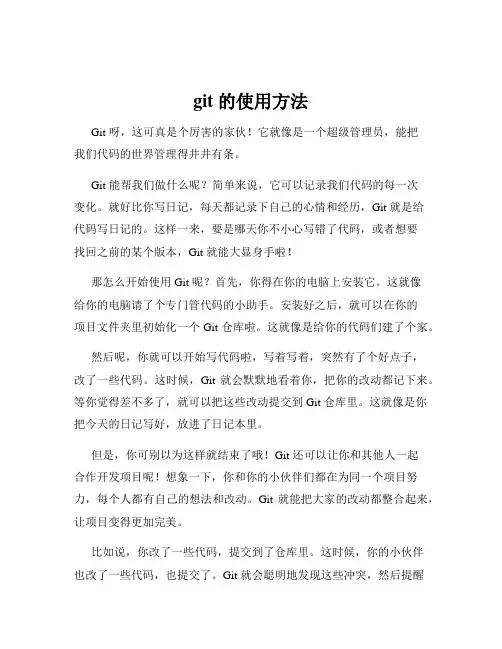
git 的使用方法Git 呀,这可真是个厉害的家伙!它就像是一个超级管理员,能把我们代码的世界管理得井井有条。
Git 能帮我们做什么呢?简单来说,它可以记录我们代码的每一次变化。
就好比你写日记,每天都记录下自己的心情和经历,Git 就是给代码写日记的。
这样一来,要是哪天你不小心写错了代码,或者想要找回之前的某个版本,Git 就能大显身手啦!那怎么开始使用 Git 呢?首先,你得在你的电脑上安装它。
这就像给你的电脑请了个专门管代码的小助手。
安装好之后,就可以在你的项目文件夹里初始化一个 Git 仓库啦。
这就像是给你的代码们建了个家。
然后呢,你就可以开始写代码啦,写着写着,突然有了个好点子,改了一些代码。
这时候,Git 就会默默地看着你,把你的改动都记下来。
等你觉得差不多了,就可以把这些改动提交到 Git 仓库里。
这就像是你把今天的日记写好,放进了日记本里。
但是,你可别以为这样就结束了哦!Git 还可以让你和其他人一起合作开发项目呢!想象一下,你和你的小伙伴们都在为同一个项目努力,每个人都有自己的想法和改动。
Git 就能把大家的改动都整合起来,让项目变得更加完美。
比如说,你改了一些代码,提交到了仓库里。
这时候,你的小伙伴也改了一些代码,也提交了。
Git 就会聪明地发现这些冲突,然后提醒你们去解决。
就好像两个小朋友都想在同一块地方画画,Git 就会说:“嘿,你们商量商量怎么画才好看呀!”Git 还有个很厉害的功能,就是分支。
这就像是你在走一条路的时候,突然发现有几条岔路。
你可以选择走其中一条,然后在这条岔路上自由自在地探索,不用担心会影响到原来的路。
等你探索够了,再把你的成果合并回原来的路上。
哎呀,Git 真的是太好用啦!它让我们的代码管理变得轻松又有趣。
有了它,我们就可以更加放心大胆地去写代码,去创造属于我们自己的精彩世界。
所以呀,还等什么呢?赶紧去试试 Git 吧!让它成为你的代码好伙伴,陪你一起在代码的海洋里遨游!你会发现,原来代码的世界可以这么有趣,这么丰富多彩!。
git的基本操作
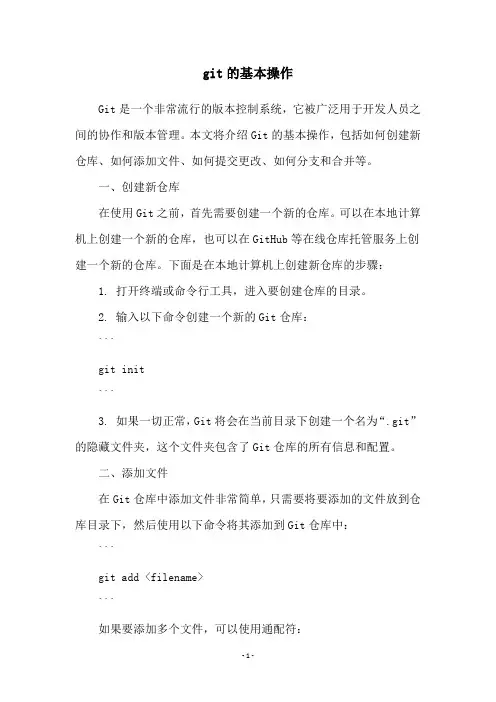
git的基本操作Git是一个非常流行的版本控制系统,它被广泛用于开发人员之间的协作和版本管理。
本文将介绍Git的基本操作,包括如何创建新仓库、如何添加文件、如何提交更改、如何分支和合并等。
一、创建新仓库在使用Git之前,首先需要创建一个新的仓库。
可以在本地计算机上创建一个新的仓库,也可以在GitHub等在线仓库托管服务上创建一个新的仓库。
下面是在本地计算机上创建新仓库的步骤:1. 打开终端或命令行工具,进入要创建仓库的目录。
2. 输入以下命令创建一个新的Git仓库:```git init```3. 如果一切正常,Git将会在当前目录下创建一个名为“.git”的隐藏文件夹,这个文件夹包含了Git仓库的所有信息和配置。
二、添加文件在Git仓库中添加文件非常简单,只需要将要添加的文件放到仓库目录下,然后使用以下命令将其添加到Git仓库中:```git add <filename>```如果要添加多个文件,可以使用通配符:```git add *```三、提交更改在将文件添加到Git仓库后,需要将这些更改提交到仓库中。
提交更改的步骤如下:1. 使用以下命令将更改添加到本地仓库:```git commit -m 'commit message'```2. “commit message”是提交时的注释,可以简要描述所做的更改。
四、分支和合并Git的一个重要功能是能够创建和管理分支。
分支是指从主分支(通常是master分支)中创建的一个独立的代码副本。
在分支中进行的更改不会影响主分支,这使得开发人员可以在不破坏主分支的情况下进行实验和开发。
1. 创建分支使用以下命令可以创建一个新的分支:```git branch <branchname>```“branchname”是新分支的名称。
2. 切换分支使用以下命令可以切换到一个已经存在的分支: ```git checkout <branchname>```3. 合并分支使用以下命令可以将一个分支合并到当前分支中: ```git merge <branchname>```“branchname”是要合并的分支的名称。
Git菜鸟学习教程
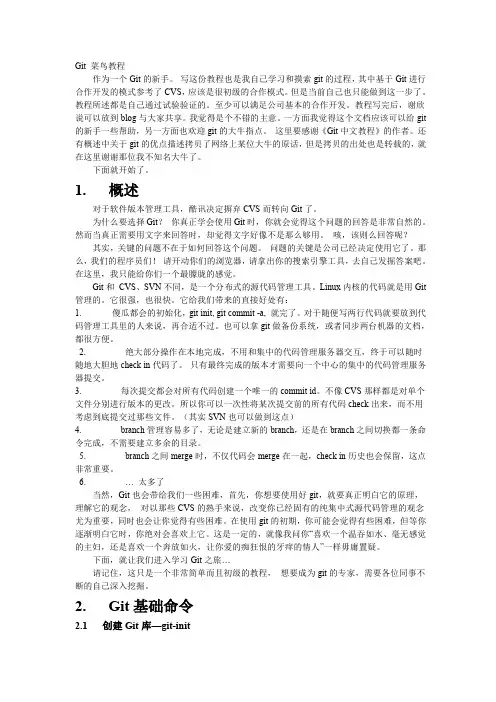
Git菜鸟教程作为一个Git的新手。
写这份教程也是我自己学习和摸索git的过程,其中基于Git进行合作开发的模式参考了CVS,应该是很初级的合作模式。
但是当前自己也只能做到这一步了。
教程所述都是自己通过试验验证的。
至少可以满足公司基本的合作开发。
教程写完后,谢欣说可以放到blog与大家共享。
我觉得是个不错的主意。
一方面我觉得这个文档应该可以给git 的新手一些帮助,另一方面也欢迎git的大牛指点。
这里要感谢《Git中文教程》的作者。
还有概述中关于git的优点描述拷贝了网络上某位大牛的原话,但是拷贝的出处也是转载的,就在这里谢谢那位我不知名大牛了。
下面就开始了。
1.概述对于软件版本管理工具,酷讯决定摒弃CVS而转向Git了。
为什么要选择Git?你真正学会使用Git时,你就会觉得这个问题的回答是非常自然的。
然而当真正需要用文字来回答时,却觉得文字好像不是那么够用。
咳,该则么回答呢?其实,关键的问题不在于如何回答这个问题。
问题的关键是公司已经决定使用它了。
那么,我们的程序员们!请开动你们的浏览器,请拿出你的搜索引擎工具,去自己发掘答案吧。
在这里,我只能给你们一个最朦胧的感觉。
Git和CVS、SVN不同,是一个分布式的源代码管理工具。
Linux内核的代码就是用Git 管理的。
它很强,也很快。
它给我们带来的直接好处有:1.傻瓜都会的初始化,git init,git commit-a,就完了。
对于随便写两行代码就要放到代码管理工具里的人来说,再合适不过。
也可以拿git做备份系统,或者同步两台机器的文档,都很方便。
2.绝大部分操作在本地完成,不用和集中的代码管理服务器交互,终于可以随时随地大胆地check in代码了。
只有最终完成的版本才需要向一个中心的集中的代码管理服务器提交。
3.每次提交都会对所有代码创建一个唯一的commit id。
不像CVS那样都是对单个文件分别进行版本的更改。
所以你可以一次性将某次提交前的所有代码check出来,而不用考虑到底提交过那些文件。
git 操作流程
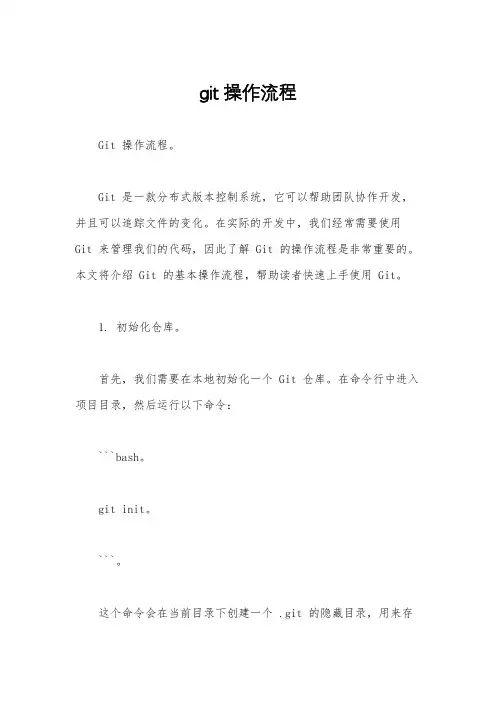
git 操作流程Git 操作流程。
Git 是一款分布式版本控制系统,它可以帮助团队协作开发,并且可以追踪文件的变化。
在实际的开发中,我们经常需要使用Git 来管理我们的代码,因此了解 Git 的操作流程是非常重要的。
本文将介绍 Git 的基本操作流程,帮助读者快速上手使用 Git。
1. 初始化仓库。
首先,我们需要在本地初始化一个 Git 仓库。
在命令行中进入项目目录,然后运行以下命令:```bash。
git init。
```。
这个命令会在当前目录下创建一个 .git 的隐藏目录,用来存储 Git 的相关信息。
这样,我们就成功地将当前目录变成了一个Git 仓库。
2. 添加文件。
在我们的项目中,可能会有很多文件需要进行版本控制。
我们可以使用以下命令将文件添加到 Git 仓库中:```bash。
git add <file>。
```。
这个命令会将指定的文件添加到暂存区,准备提交到仓库中。
3. 提交文件。
当我们添加了需要控制的文件后,我们可以使用以下命令将这些文件提交到仓库中:```bash。
git commit -m "commit message"```。
这个命令会将暂存区中的文件提交到仓库中,并且附上一个提交信息,用来描述这次提交的内容。
4. 查看状态。
在我们进行操作的过程中,可能会需要查看当前仓库的状态。
我们可以使用以下命令来查看当前仓库的状态:```bash。
git status。
```。
这个命令会列出当前仓库中所有文件的状态,包括已修改、已暂存、未跟踪等信息。
5. 查看提交记录。
我们可以使用以下命令来查看当前仓库的提交记录:```bash。
git log。
```。
这个命令会列出当前仓库中所有的提交记录,包括提交者、提交时间、提交信息等。
6. 创建分支。
在实际的开发中,我们经常需要创建新的分支来进行某个功能的开发。
我们可以使用以下命令来创建新的分支:```bash。
Git使用技巧分享
Git使用技巧分享第一章:Git简介Git是一个分布式版本控制工具,旨在提供一种强大、灵活和高效的代码管理解决方案。
它允许开发人员团队在同一个代码库中协同工作,并能够跟踪代码的每一个版本。
Git已经成为现代软件开发中不可或缺的工具。
第二章:Git基本操作2.1 初始化Git仓库使用命令"git init"来初始化一个空的Git仓库。
这将在当前目录下创建一个.git目录,用于存储项目的各个版本和元数据。
2.2 克隆远程仓库使用命令"git clone <远程仓库URL>"可以将远程仓库中的代码完整地复制到本地,并自动与远程仓库保持同步。
这样可以方便地在多个开发者之间共享代码。
2.3 添加和提交文件使用命令"git add <文件名>"将文件添加到暂存区。
然后使用命令"git commit -m <提交信息>"将文件提交到本地仓库。
2.4 查看和比较版本使用命令"git log"可以查看提交历史,包括每个提交的作者、日期和提交信息。
使用命令"git diff <版本号1> <版本号2>"可以比较两个版本之间的差异。
第三章:分支管理3.1 创建和切换分支使用命令"git branch <分支名>"可以创建一个新的分支。
使用命令"git checkout <分支名>"可以切换到指定的分支。
3.2 合并分支使用命令"git merge <分支名>"可以将指定的分支合并到当前分支。
这样可以将不同开发者的代码整合在一起,确保每个人的修改都能够得到保留。
3.3 解决冲突当合并分支时,如果两个分支对同一个文件进行了不同的修改,就会发生冲突。
可以使用命令"git status"查看冲突文件,并手动解决冲突。
GIT使用入门详细教程
GIT使用入门详细教程GIT是一款免费、开源的分布式版本控制系统,它凭借其高效、灵活和易用的特点,成为程序员必备的工具之一、本文将为你介绍GIT的基本使用方法,让你能够快速入门。
一、安装GIT二、配置GIT安装完成后,我们需要对GIT进行一些全局配置,以便于我们的使用。
在命令行工具中,输入以下命令:git config --global "Your Name"三、创建仓库仓库是GIT用来存储代码的地方,同时也是团队协作的基础。
在命令行工具中,进入你要创建仓库的目录,并输入以下命令:git init这样就创建了一个空的仓库。
你也可以使用以下命令来克隆一个已存在的仓库到本地:git clone <仓库地址>四、基本操作1.文件状态通过以下命令可以查看当前仓库中的文件状态:git status2.添加文件将文件添加到仓库中,使用以下命令:git add <文件名>如果要添加当前目录下的所有文件,可以使用:git add .3.提交修改提交修改,使用以下命令:其中,提交信息应该简明扼要地描述你的修改内容,方便他人理解。
4.查看提交历史查看提交历史,使用以下命令:git log5.分支管理GIT的分支功能非常强大,它可以帮助你在多个任务之间切换,并且不影响其他分支的代码。
以下是分支管理的基本命令:- 创建分支:git branch <分支名>- 切换分支:git checkout <分支名>- 合并分支:git merge <分支名>- 删除分支:git branch -d <分支名>五、远程仓库GIT可以非常方便地与远程仓库进行协作。
以下是与远程仓库相关的基本命令:1.添加远程仓库:git remote add origin <仓库地址>2.推送到远程仓库:git push -u origin <分支名>3.从远程仓库拉取代码:git pull origin <分支名>4.克隆远程仓库:git clone <仓库地址>六、使用.gitignore文件有时候我们希望忽略一些文件或文件夹不进行版本控制,可以在仓库根目录下创建一个名为.gitignore的文件,并在其中指定要忽略的文件或文件夹。
git操作流程
git操作流程在软件开发中,版本控制是一个至关重要的环节,而git作为目前最流行的版本控制工具之一,其操作流程也是开发人员必须要掌握的技能之一。
本文将介绍git的基本操作流程,帮助大家快速上手git的使用。
1. 创建仓库。
首先,我们需要在本地或者远程创建一个git仓库。
在本地创建仓库的方式是通过在项目目录下使用命令行工具输入git init来初始化一个仓库,而在远程创建仓库则是通过git托管平台(如GitHub、GitLab等)上创建一个新的仓库。
2. 添加文件。
在仓库创建完成后,我们需要将项目中的文件添加到仓库中进行版本控制。
使用git add命令可以将文件添加到暂存区,然后使用git commit命令将暂存区中的文件提交到本地仓库中。
3. 分支管理。
git的分支管理是其最重要的特性之一,通过分支可以方便地进行多人协作和版本管理。
使用git branch命令可以查看当前的分支列表,使用git checkout命令可以切换分支,使用git merge命令可以合并分支。
4. 远程操作。
在实际开发中,我们通常会将代码托管到远程仓库中,以便多人协作。
使用git remote命令可以查看当前的远程仓库列表,使用git push命令可以将本地仓库中的代码推送到远程仓库中,使用git pull命令可以将远程仓库中的代码拉取到本地仓库中。
5. 版本回退。
在开发过程中,有时候我们会需要回退到之前的某个版本。
使用git log命令可以查看提交历史,使用git reset命令可以回退到指定的版本。
6. 解决冲突。
在多人协作开发中,经常会出现代码冲突的情况。
使用gitstatus命令可以查看当前的工作区状态,使用git diff命令可以查看具体的代码差异,然后手动解决冲突,并提交解决后的代码。
7. 忽略文件。
有些文件是不需要纳入版本控制的,比如临时文件、日志文件等。
我们可以通过在项目根目录下创建.gitignore文件,并在文件中指定需要忽略的文件和目录,来实现忽略文件的功能。
git详细教程
Contents一、自述 (2)二、白话概念 (3)三、我使用的命令 (4)四、Git的基本使用1—直接在主分支上操作,无需merge,无其他人修改主分支 (5)五、Git基本使用2—重复上面的步骤 (8)六、Git 的基本使用3:---新建工作分支,做改动,然后merge,模拟有人修改master,无冲突 10七、Git的基本使用4:工作分支改动,然后merge,模拟改master,有冲突(同一文件同一行) (15)八、Git 的基本使用5:工作分支改动,然后merge,模拟改master,有冲突(同一文件不同行) (18)九、Git 的基本使用6:---谁动了我的master? (19)十、现在你能分析整个过程吗? (22)Doc name: 《git:菜鸟教菜鸟》Author: Armand WangDate: July 30, 2013E-mail: ww_zidongkong@Any advice rendered would be greatly appreciated. Thank you!版本控制的最大好处就是让你永远可以后悔----某大牛一、自述Git工具结束了‘小作坊’式的生产,我们不在使用copy来保存各个版本,特别是大工程协作开发时,这种方式也是不可行的。
每一次commit产生的snapshot都可以迅速保存当前的版本状态,它使用了如此精妙的算法和数据结构可以像‘照照片’一样快速的记录细微或庞大的改动,你可以通过git log 展示的tag,回到任何一个你想回到版本。
大家都在对master分支上的code进行修改,贡献自己的力量,人与人的想法不同,当修改了同一个地方的时候,就会有冲突。
这样就需要你merge,你对?他对?或者都保留?这取决于你。
恢复版本、分布控制(包括冲突解决)、分支方案,是我认为git的三大特色。
Git是个工具,我们不必要知道它的实现,也不必要了解太多概念,经过运用后形成的感性认识是最重要的,所以我决定写一些自己的直观感受和一己之见,绝非技术博客,倒可以是新手的入门文章,我不保证措辞标准,但是看下去,会用没问题。
- 1、下载文档前请自行甄别文档内容的完整性,平台不提供额外的编辑、内容补充、找答案等附加服务。
- 2、"仅部分预览"的文档,不可在线预览部分如存在完整性等问题,可反馈申请退款(可完整预览的文档不适用该条件!)。
- 3、如文档侵犯您的权益,请联系客服反馈,我们会尽快为您处理(人工客服工作时间:9:00-18:30)。
git 菜鸟教程
git 是一个分布式版本控制系统,常用于管理和追踪软件开发
过程中的代码变更。
它具有高效、灵活、可靠的特点,因此在开发团队中广泛应用。
在使用 git 进行版本控制时,我们可以通过以下命令完成常见
操作:
1. 初始化仓库:使用 `git init` 命令在当前目录初始化一个新的git 仓库。
2. 提交文件:使用 `git add` 命令将要提交的文件添加到暂存区,然后使用 `git commit` 命令提交更改到本地仓库。
3. 查看仓库状态:使用 `git status` 命令可以查看当前仓库的状态,了解哪些文件被修改或添加。
4. 查看提交历史:使用 `git log` 命令可以查看仓库的提交历史
记录,包括每次提交的作者、日期和提交信息。
5. 分支操作:使用 `git branch` 命令可以查看、创建和删除分支,使用 `git checkout` 命令可以切换到不同的分支。
6. 远程仓库:使用 `git remote` 命令可以管理远程仓库,如添加、删除和修改远程仓库的地址。
7. 拉取和推送:使用 `git pull` 命令可以从远程仓库拉取最新
的代码,使用 `git push` 命令可以将本地的代码推送到远程仓库。
8. 解决冲突:在多人协同开发时,可能会出现代码冲突的情况,可以使用 `git merge` 命令或 `git rebase` 命令解决冲突。
除了上述基本命令外,git 还有很多其他功能和命令,如标签
管理、分支合并、重置、撤销等。
通过学习和使用这些命令,我们可以更好地掌握 git 的使用,提高代码管理和协同开发的效率。
